Аппле-ова универзална међуспремник функција чини копирање и лепљење садржаја на уређаје потпуно беспрекорним. Без обзира да ли копирате текст, слике, видео записе или чак УРЛ адресе, можете да их налепите између иПхоне-а и Мац-а. Међутим, можда сте приметили да универзални међуспремник понекад не ради како би требао. Или можда, једноставно вам уопште не иде. Са којим год проблемом се суочавате, имамо решења. Ево 9 метода да поправите да универзални међуспремник не ради између иПхоне-а и Мац-а.
Преглед садржаја
9 начина да поправите универзални међуспремник који не ради са иПхоне-а на Мац-у
Као што је случај са већином проблема на иПхоне-у или Мац-у, постоји много корака за решавање проблема за поправку универзалног међуспремника. Распоредили смо решења по редоследу који се лако прати, почевши од оних најлакших до опција које захтевају више времена. Иако препоручујемо да пратите овај водич, можете користити садржај испод да бисте прешли на било коју поправку коју желите да испробате.
1. Уверите се да су ваш иПхоне, иПад и Мац компатибилни
Прво и најважније, уверите се да су ваши Аппле уређаји компатибилни са Универсал Цлипбоард.
иПхоне и иПад модели који подржавају универзални међуспремник
- иПхоне 5 и новији
- иПад 4. генерације и новији
- иПад Аир (сви модели)
- иПад Про (сви модели)
- иПад мини 2 и новији
- иПад тоуцх 6. генерације и новији
Напомена: Уверите се да ваш иПхоне, иПад или иПод тоуцх користи иОС 10 или новију верзију.
Мац модели који подржавају универзални међуспремник
- МацБоок 2015 и новији
- МацБоок Про 2012 и новији
- МацБоок Аир 2012 и новије верзије
- Мац мини 2012 и новији
- Мац Про 2013 и новије верзије
- иМац 2012 и новије верзије
- иМац Про (сви модели)
- Мац Студио
Уверите се да ваш Мац користи мацОС Хигх Сиерра или новији. Вреди истаћи да универзални међуспремник зависи од близине. Због тога, обавезно држите своје уређаје један близу другог.
2. Искључите ВиФи и Блуетоотх и поново их укључите
Пошто су и Ви-Фи и Блуетоотх неопходни да би универзални међуспремник функционисао савршено, било би боље да их софт ресетујете.
- На иПхоне-у и иПад-у: Идите на апликацију Подешавања -> Ви-Фи/Блуетоотх, а затим искључите и поново укључите ВиФи и Блуетоотх.
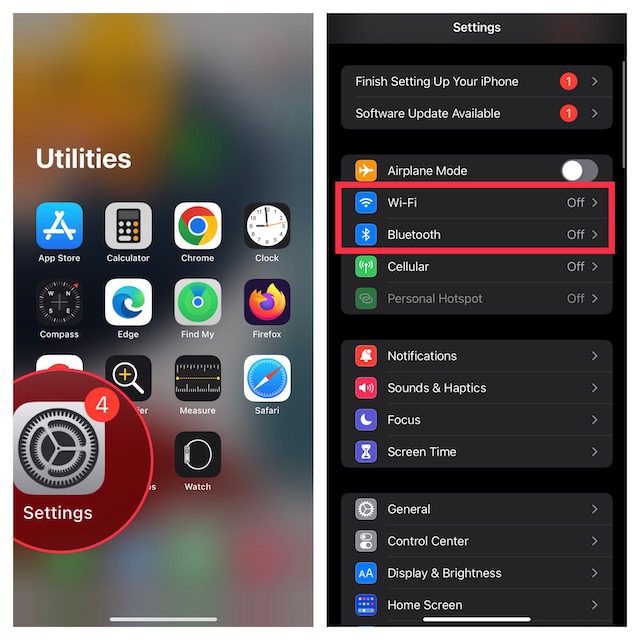
- На Мац-у: Кликните на Ви-Фи и Блуетоотх меније у горњем десном углу траке са менијима, а затим искључите/укључите прекидаче.
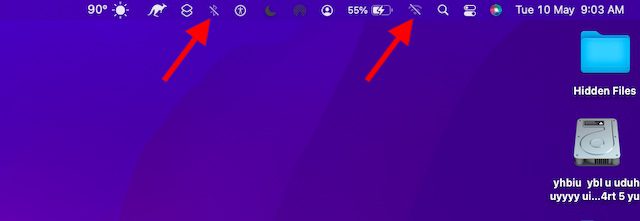
- Сада поново покрените све своје уређаје и покушајте поново да копирате и налепите да бисте проверили да ли Универсал Цлипбоард поново ради исправно. Ако није, пређите на следећи корак.
3. Омогућите Блуетоотх дељење на свом Мац рачунару
С обзиром да Блуетоотх игра кључну улогу у помагању универзалном међуспремнику у раду, активирање дељења Блуетоотх-а на Мац-у може да реши проблем.
- Пређите на апликацију Системске поставке (наизменично кликните на Аппле мени у горњем левом углу екрана и изаберите Системске поставке) и кликните на Дељење.
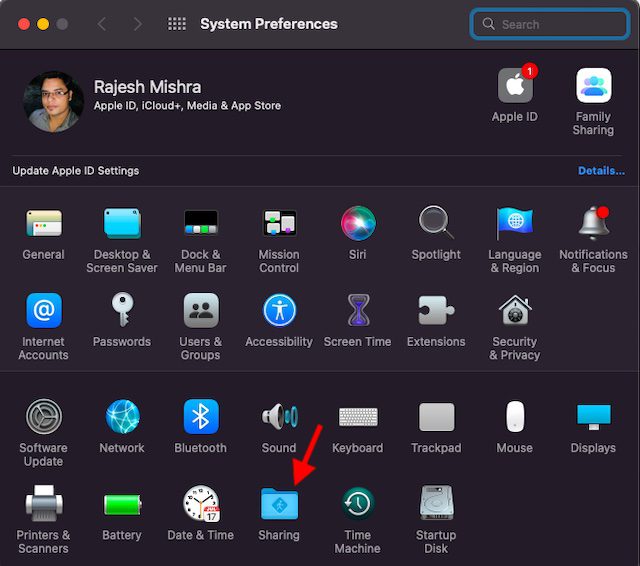
- Сада проверите да ли је поље са леве стране Блуетоотх дељења означено.
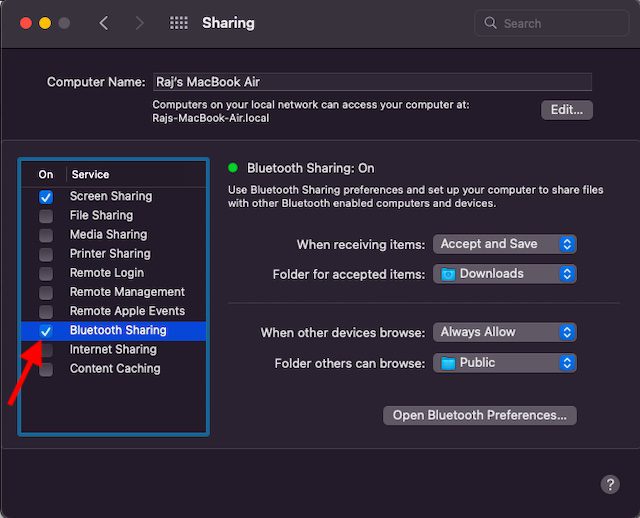
Покушајте да копирате нешто на свој иПхоне и налепите на свој Мац. Ако ради, Универзални међуспремник је поправљен; радуј се! Ако не, погледајте следеће могуће решење.
4. Искључите/укључите Хандофф
Понекад је све што треба да урадите да бисте решили проблеме са универзалним међуспремником да једноставно искључите/укључите Хандофф. За оне који нису упознати, Хандофф вам омогућава да покренете нешто на једном уређају и покупите то на другим уређајима који су синхронизовани са истим иЦлоуд налогом. Дакле, можете неприметно прелазити са једног уређаја на други.
- На иПхоне-у и иПад-у идите у апликацију Подешавања и додирните Опште.
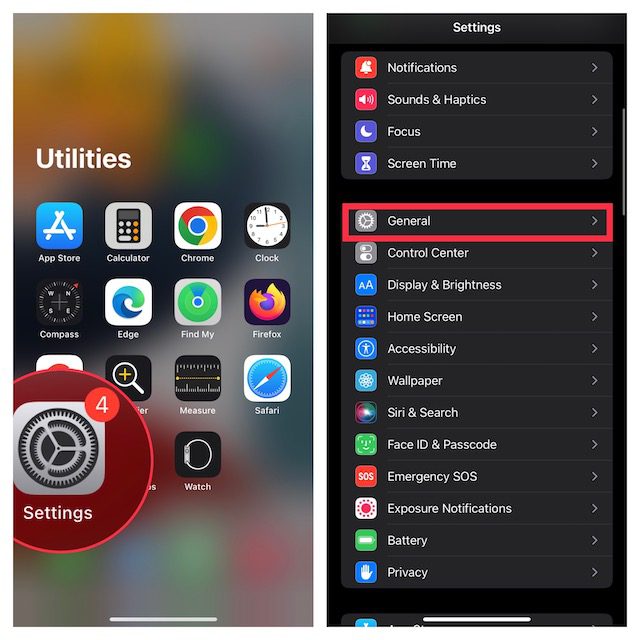
- Сада додирните АирПлаи & Хандофф, а затим искључите прекидач.
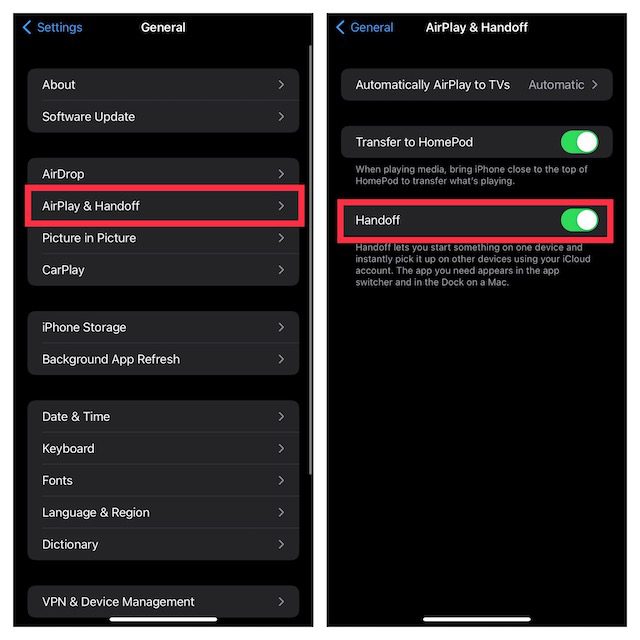
- На Мац-у покрените Систем Преференцес и кликните на Генерал.
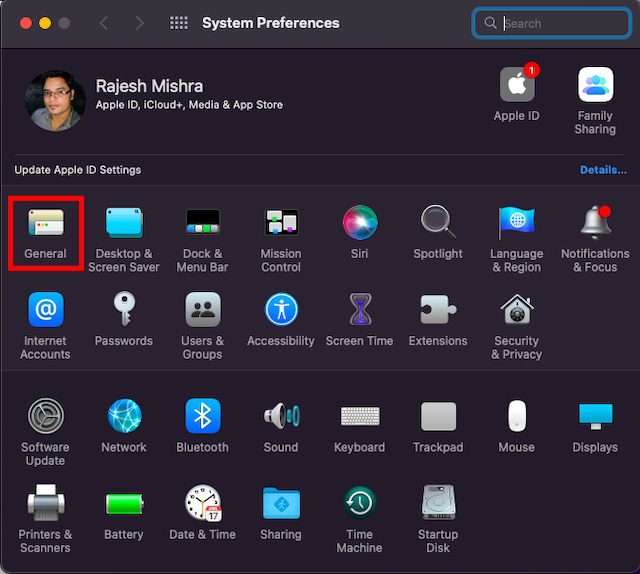
- Сада поништите избор у пољу за потврду лево од Дозволи Хандофф између овог Мац-а и ваших иЦлоуд уређаја.
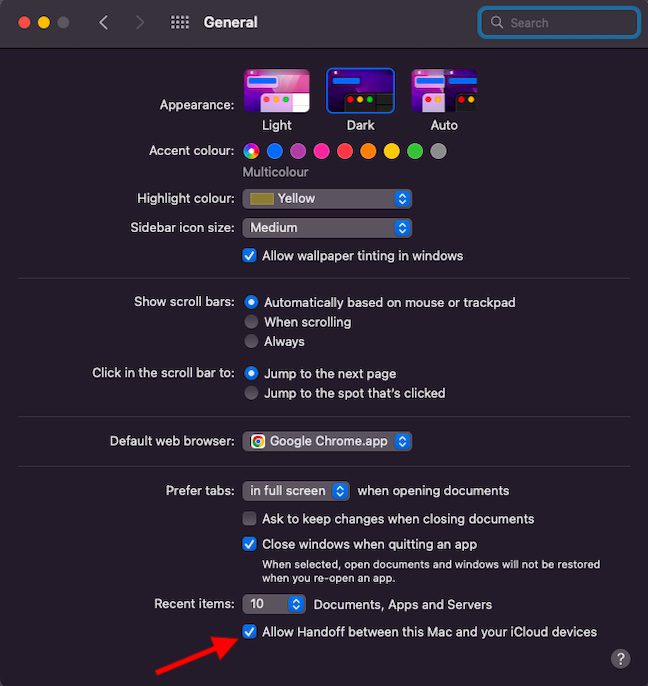
- Затим поново покрените све своје уређаје, а затим омогућите Хандофф.
Универзални међуспремник би требало да буде поправљен сада, заједно са свим другим функцијама Хандофф-а које раније нису радиле. Међутим, ако се и даље суочавате са проблемима са копирањем садржаја између иПхоне-а и Мац-а, читајте даље.
5. Ресетујте Блуетоотх подешавања
Мац рачунари су злогласни по својим чудним Блуетоотх проблемима. Стога постоји могућност да Универсал Цлипбоард не ради између вашег иПхоне-а и Мац-а због насумичне грешке Блуетоотх-а. Ресетовање Блуетоотх подешавања на вашем Мац-у може да реши такве проблеме. Ево како да то урадите.
- Отворите Финдер на свом Мац-у. Након тога, кликните на мени Иди на врху. Сада држите притиснут тастер алт/оптион и кликните на Библиотека у менију.
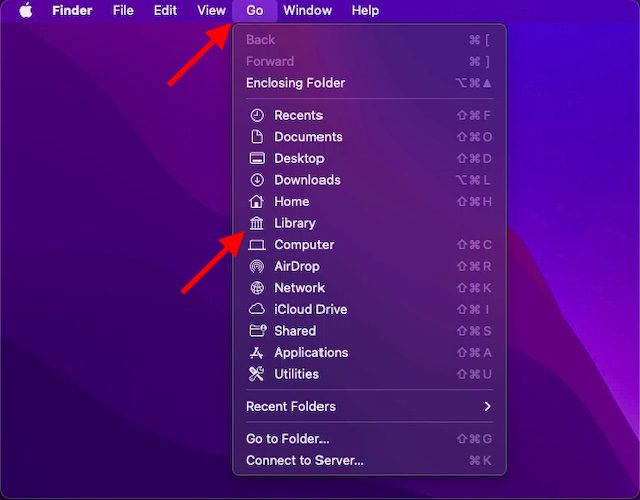
- Сада изаберите фолдер Преференцес.
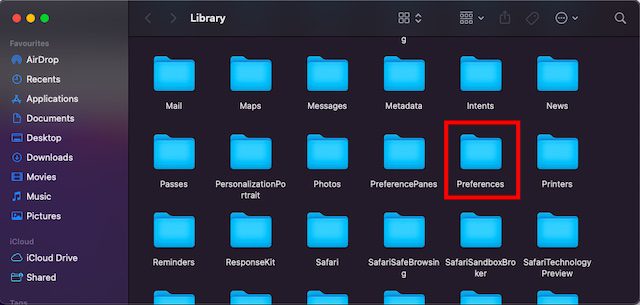
- Затим унесите Блуетоотх у поље за претрагу у горњем десном углу и кликните на Преференцес.
- Следеће, изаберите све датотеке са подешавањима (Цомманд+А) и преместите их у смеће.
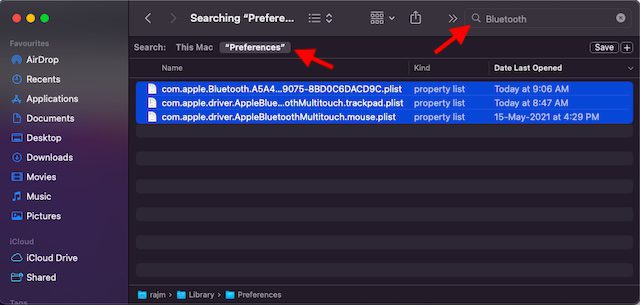
- Када испразните смеће, поново покрените Мац.
6. Ресетујте мрежна подешавања
Ако је ваш иПхоне суочен са проблемима у вези са мрежом, Универсал Цлипбоард можда неће радити. Најлакши начин за решавање проблема са мрежом на иОС-у је ресетовање мрежних поставки. Дакле, обавезно га испробајте.
- Идите у апликацију Подешавања на вашем иПхоне-у или иПад-у и изаберите Опште.
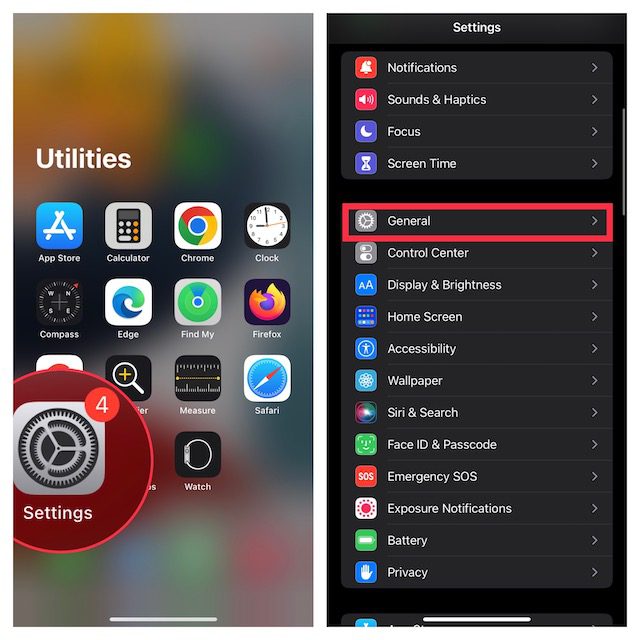
- Сада померите надоле до дна и додирните Трансфер или Ресет иПхоне/иПад.
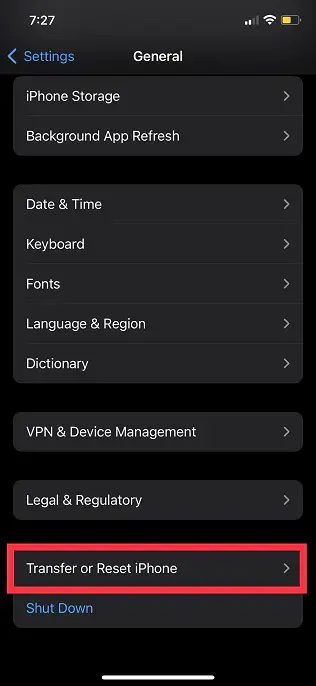
- Затим додирните Ресетуј и изаберите Ресетуј мрежна подешавања.
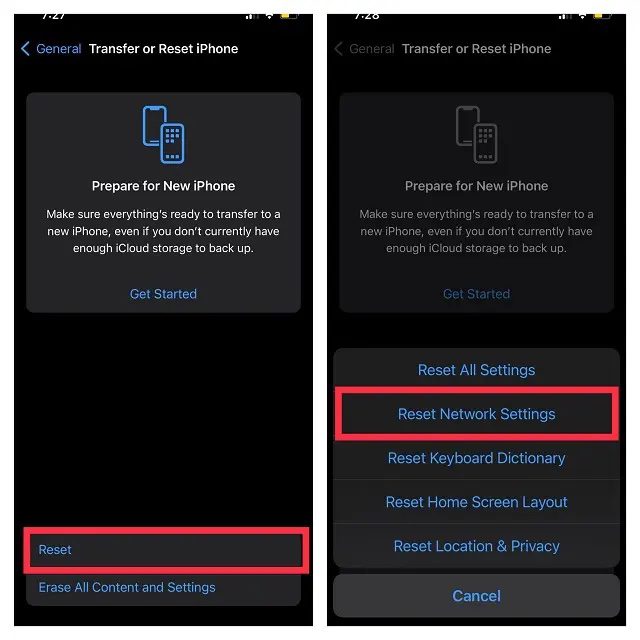
- Од вас ће се сада можда тражити да унесете свој уређај или шифру за време екрана. Затим поново притисните Ресетуј мрежне поставке у искачућем прозору да бисте потврдили.
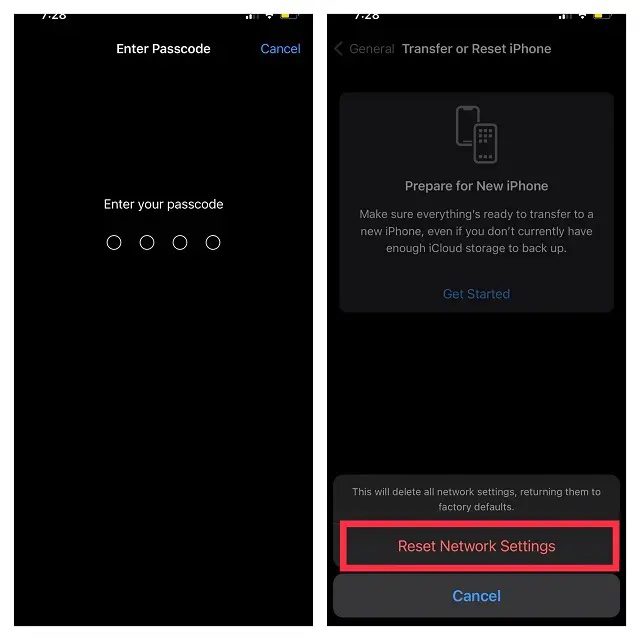
7. Одјавите се са Аппле ИД-а и поново се пријавите
Ако Универсал Цлипбоард и даље не ради, време је да покушате да се одјавите са Аппле ИД-а и поново се пријавите.
- На иПхоне-у и иПад-у отворите апликацију Подешавања и додирните свој Аппле ИД банер.
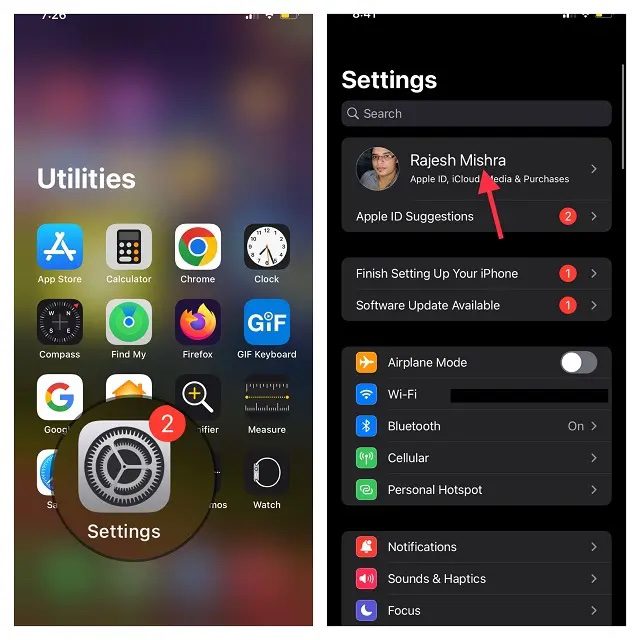
- Сада додирните Одјави се. Након тога, обавезно сачувајте копију свих важних података како их не бисте изгубили. Затим поново додирните Одјави се у горњем десном углу екрана.
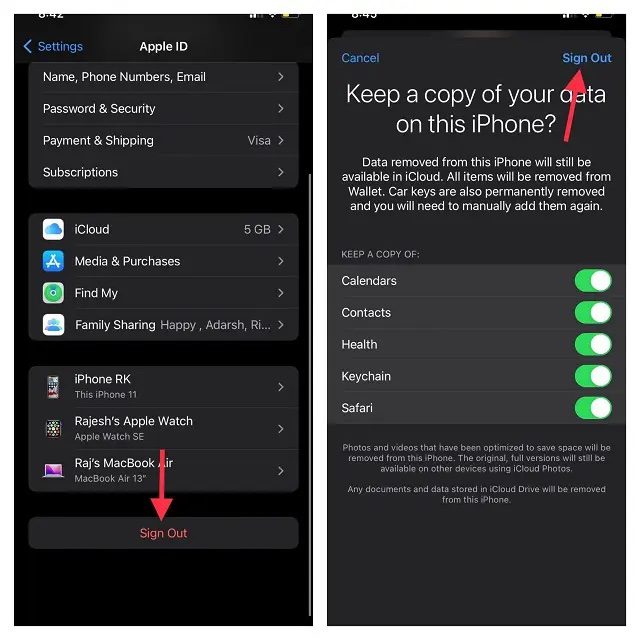
- Затим се вратите на подешавања и пријавите се користећи свој Аппле ИД. Уверите се да су ваши уређаји пријављени са истим иЦлоуд налогом.
8. Ажурирајте свој иПхоне, иПад и Мац
Понекад се јављају софтверски кварови и они се поправљају у наредним мањим/тачким ажурирањима. Стога је увек добра идеја да проверите да ли постоји доступна ажурирања софтвера за ваш иПхоне и Мац како бисте решили проблеме као што је универзални међуспремник који не ради.
Ажурирајте иПхоне
- На иПхоне-у и иПад-у идите на апликацију Подешавања и изаберите Опште.
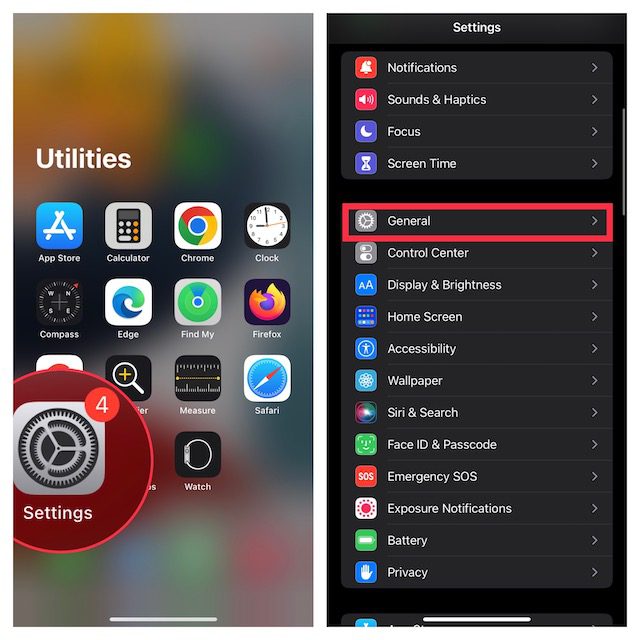
- Сада додирните Ажурирање софтвера, а затим преузмите и инсталирајте најновију верзију иОС/иПадОС-а.
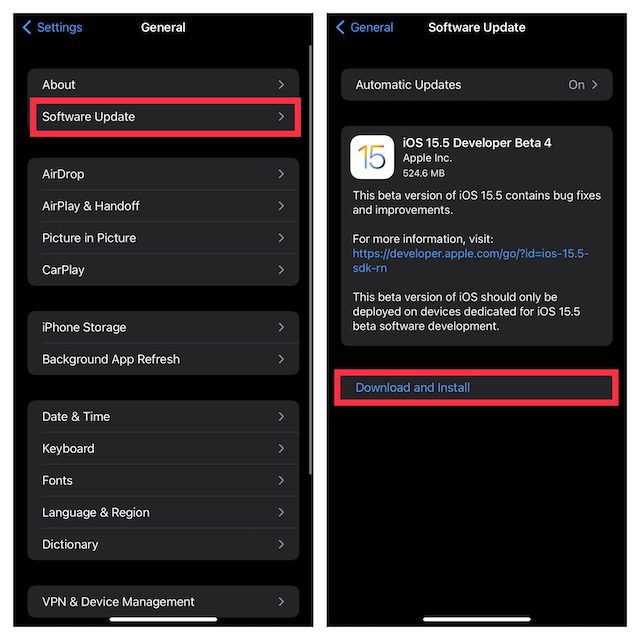
Ажурирајте Мац
- На Мац-у отворите апликацију Системске поставке и кликните на Ажурирање софтвера.
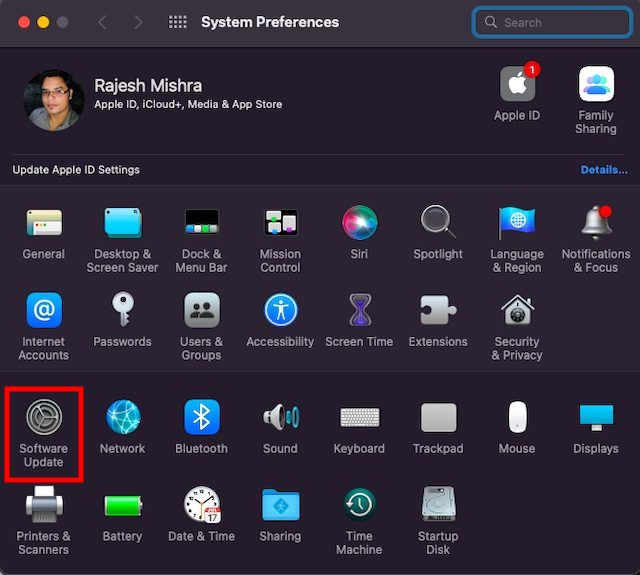
- Ако је доступно ажурирање, ажурирајте свој Мац као и обично.
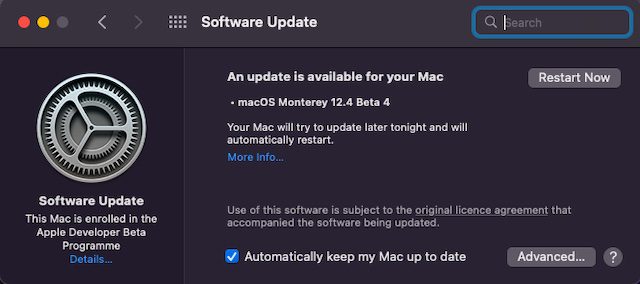
9. Ресетујте међуспремник вашег Мац-а
Ако Универсал Цлипбоард не ради на вашем Мац-у чак ни након ажурирања софтвера, ресетујте међуспремник вашег Мац-а. Са командама терминала, прилично је лако ресетовати међуспремник на мацОС-у.
- Покрените апликацију Терминал на свом Мац-у. Само притисните Цомманд+Спаце Бар -> укуцајте Терминал и отворите га.
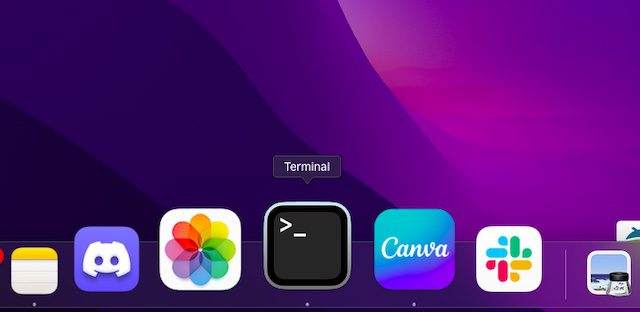
- Сада копирајте следећу команду и налепите је у Терминал.
pbcopy < /dev/null
- Затим притисните тастер ентер да обришете међуспремник вашег Мац-а.
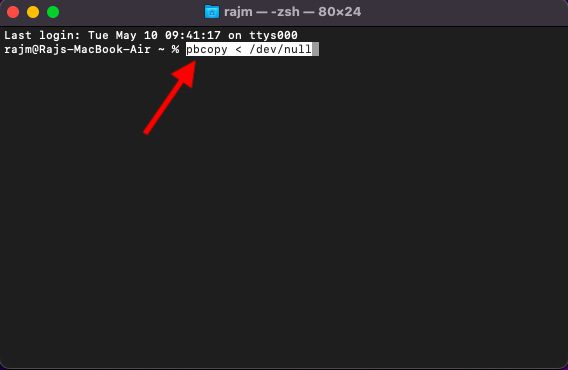
Сада покушајте да користите Универсал Цлипбоард да бисте сазнали да ли сте превазишли проблем. Надамо се да ће ово решити све проблеме са којима сте се суочили са копирањем и лепљењем садржаја између иПхоне-а и Мац-а.
Универзални међуспремник не ради на Мац-у и иПхоне/иПад-у Проблем је решен
Дакле, тако можете да поправите покварени универзални међуспремник на свом иОС или мацОС уређају. У већини случајева можете да решите проблем са овом функцијом континуитета тако што ћете водити рачуна о захтевима и ресетовати ствари као што су Ви-Фи, Блуетоотх и Хандофф. Штавише, одјављивање са Аппле ИД-а и поновно пријављивање такође функционишу прилично поуздано. Успут, јавите нам трик који вам је омогућио да превазиђете овај проблем. А ако вас је нешто друго (које није поменуто у овом водичу) спасило, не заборавите да поделите и тај савет.

